Cómo desbloquear o restaurar OxygenOS Stock ROM en OnePlus 8 y 8 Pro
Instalar Stock Rom / / August 05, 2021
De todos los OEM que ofrecen una versión personalizada del sistema operativo Android, es el OxygenOS el que ha logrado forjarse una base de fans decente, y probablemente así sea. Ha mantenido un rico equilibrio al proporcionar toneladas de funciones de personalización, pero sin incorporar el aspecto de bloatware. Bueno, estas personalizaciones no se limitan solo a mejorar o cambiar la interfaz de usuario. Siempre se sabe que los dispositivos de OnePlus tienen un historial bastante decente en lo que respecta al desarrollo personalizado. Estos incluyen soporte para toneladas de ROM personalizadas, varios mods y frameworks, etc.
Pero para que todas estas cosas funcionen, necesita un cargador de arranque desbloqueado. Una vez que lo haya hecho, no hay nada que le impida sumergirse profundamente en el ecosistema de desarrollo de Android. Sin embargo, no todo es tan seguro mientras se realizan estas tareas, y las posibilidades de que los dispositivos terminen en bootloop o en un estado bloqueado siempre están ahí. En ese caso, esta guía le resultará útil. Hoy, le mostraremos cómo desbloquear OnePlus 8 y la variante Pro y restaurarlo a la ROM de OxygenOS. Pero antes de seguir adelante con las instrucciones, veamos qué tiene para ofrecer OnePlus 8 Pro, la reciente incorporación a la familia OnePlus.

Tabla de contenido
- 1 OnePlus 8 Pro: Novedades
-
2 Desbloquear OnePlus 8 y OnePlus 8 Pro y restaurarlo a la ROM de OxygenOS
- 2.1 Prerrequisitos
- 2.2 Descargas para OnePlus 8
- 2.3 Descargas para OnePlus 8 Pro
- 2.4 Instrucciones para desbloquear OnePlus 8 y OnePlus 8 Pro
- 3 Conclusión
OnePlus 8 Pro: Novedades
Los dispositivos OnePlus siempre mantienen esta preposición de venta única de alimentar dispositivos con muchas funciones a un precio asequible. Y esta vez no es diferente. Con el lanzamiento de OnePlus 8 y 8 Pro, obtienes dos bestias de un dispositivo. Hablando de esto último, hay una pantalla Fluid AMOLED de 6,78 pulgadas con resolución de 1440 x 3168 píxeles. Además, su frecuencia de actualización de 120 Hz es igualmente impresionante. El dispositivo tiene un chipset Qualcomm SM8250 Snapdragon 865 octa-core debajo del capó. En el frente de los juegos, obtienes Adreno 650, que actualmente es el mejor de su clase. Asimismo, OnePlus 8 Pro viene en dos variantes diferentes: 128GB 8GB RAM y la combinación de 256GB 12GB RAM.
Al llegar a la cámara, obtienes una configuración de cuatro cámaras con 48 MP, f / 1.8 (lente gran angular), 8 MP, f / 2.4, (lente telefoto), 48 MP, f / 2.2, (lente ultra ancha) y a 5 MP, f / 2.4, (sensor de profundidad). Son capaces de grabar videos hasta [correo electrónico protegido]/60fps. En la parte frontal, obtienes un 16 MP, f / 2.5, (lente ancha) que graba videos en [correo electrónico protegido] Todas estas características están respaldadas por una batería de 4510 mAh que será suficiente para satisfacer sus necesidades diarias. El dispositivo también admite carga rápida de 30 W y, junto con eso, OnePlus también ha introducido, por primera vez, la tecnología de carga inalámbrica (también a 30 W).
Desbloquear OnePlus 8 y OnePlus 8 Pro y restaurarlo a la ROM de OxygenOS
Con tanto desarrollo personalizado alrededor del OnePlus 8 y es una variante Pro, es todo menos obvio que muchos de los fanáticos de la tecnología lo aprovecharán al máximo. Por ejemplo, hay ROM personalizadas y algunos núcleos personalizados para overclockear o underclockear la CPU, habilitar dt2w y otras características. Además, si rooteas tu dispositivo a través de Magisk, entonces podrías probar muchos módulos que tiene para ofrecer. Pero al realizar todas estas actividades, hay un factor de riesgo involucrado.
Algunos de los más comunes incluyen hacer que su dispositivo esté bloqueado o en estado de bootloop. Las razones de lo mismo podrían ser muchas. Por ejemplo, si se pierde uno o dos pasos mientras se muestra un archivo o se muestra un archivo incompatible, su dispositivo definitivamente estará en riesgo. Pero no se preocupe. Si alguna vez eso sucede, puede tomar la ayuda de los pasos a continuación para desbloquear OnePlus 8 y OnePlus 8 Pro y restaurarlo a la ROM de OxygenOS. Vamos a ver.
Prerrequisitos
Antes de continuar con los pasos, asegúrese de cumplir con los requisitos a continuación.
- Dado que su dispositivo está bloqueado, no podrá realizar la copia de seguridad normal de Android. Sin embargo, si ha instalado la recuperación de TWRP y puede acceder a la misma, haga una Copia de seguridad de Nandroid antemano.
- Cargue su dispositivo al menos al 60% para evitar un apagado repentino durante el proceso.
- Descargar el Controladores USB para OnePlus 8 y OnePlus 8 Pro.
- Si está haciendo flasheo cruzado (por ejemplo, pasando de firmware europeo a indio), haga una copia de seguridad del /persist partición, de lo contrario, es posible que tenga problemas con la huella digital. Dicha copia de seguridad se puede realizar a través de TWRP. Para hacerlo, inicie su dispositivo en TWRP Recovery y toque Apoyo. Luego seleccione el / persistir partición y deslice hacia la derecha para crear su copia de seguridad.
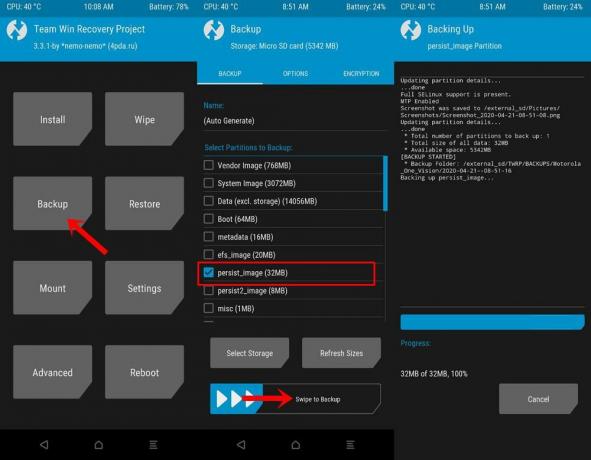
- Además, asegúrese de tener instalados los últimos controladores de Qualcomm. Puede conectar su OnePlus 8 Pro bloqueado a la PC en modo EDL (consulte los pasos a continuación sobre cómo hacerlo). Entonces dirígete a Administrador de dispositivos y ver si el dispositivo se muestra como QDLOADER 9008 o QHUSB_BULK. si es lo primero, entonces todo está bien. De lo contrario, si aparece como QHUSB_BULK, tendrá que actualizar los controladores de Qualcomm. Así que descarga el últimos controladores de Qualcomm y siga adelante.
Entonces, esto es todo lo que se requiere para esta guía. Ahora descargue las herramientas para su dispositivo OnePlus específico de la región de la siguiente sección. Después de eso, siga los pasos a continuación para desbloquear OnePlus 8 y 8 Pro y restaurarlo a la ROM de OxygenOS.
Descargas para OnePlus 8
Descargue las herramientas de descarga de MSM correspondientes a su región desde abajo. Gracias a Some_Random_Username para estas herramientas.
Herramientas IN21BA (firmware europeo):
Android 10: OOS 10.5.1 | OOS 10.5.2 | OOS 10.5.4 | OOS 10.5.6
Herramientas IN21AA (firmware internacional):
Android 10: OOS 10.5.3| OOS 10.5.4| OOS 10.5.7
Herramientas IN21DA (firmware indio):
Android 10: OOS 10.5.3| OOS 10.5.4
Descargas para OnePlus 8 Pro
Descargue la herramienta de descarga MSM correspondiente a su región de firmware, desde abajo. Nuevamente, los créditos van a Some_Random_Username para estas herramientas.
OnePlus 8 Pro: Herramientas IN11BA (Firmware europeo) | Herramientas IN11AA (Firmware internacional) | Herramientas IN11DA (Firmware indio)
Instrucciones para desbloquear OnePlus 8 y OnePlus 8 Pro
- Lanzar el MsmDownloadTool V4.0 en tu PC.
- Ahora en la pantalla de inicio de sesión, haga clic en Otro en el menú desplegable y haga clic en Próximo.
- En la siguiente ventana que aparece, haga clic en el objetivo y seleccione O2, si está utilizando el Internacional herramienta. Por otro lado, si sigue adelante con el indio herramienta, seleccione India. O seleccione la UE utilizando herramientas europeas.
- Ahora apague su dispositivo e inicie su dispositivo para Modo de descarga de emergencia de Qualcomm o modo EDL. Para hacerlo, presione Sube el volumen y Bajar volumen llaves juntas durante unos segundos.
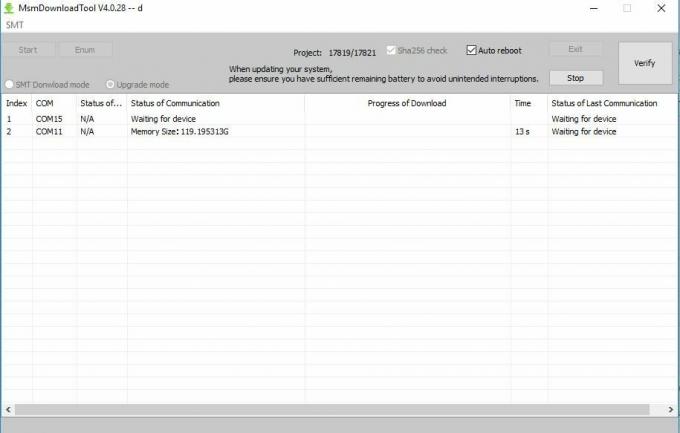
- Una vez que se haya iniciado en modo EDL, conecte su dispositivo a la PC mediante un cable USB. Se recomienda utilizar el cable USB oficial que salió de la caja.
- A continuación, haga clic en Enum para asegurarse de que su dispositivo sea detectado, y una vez hecho esto, presione Comienzo. Espere unos 5 minutos. El firmware original se actualizará y su dispositivo volverá a funcionar normalmente.
Conclusión
Con esto, concluimos la guía sobre cómo desbloquear OnePlus 8 y 8 Pro y restaurarlo a la ROM de OxygenOS. Asegúrese de seguir cada paso exactamente como se menciona. En algunos casos, es posible que obtenga el error de comunicación fallida de Sahara. Si eso sucede, desenchufe su dispositivo e inícielo en modo fastboot. Ahora apague su dispositivo y espere unos 15 segundos, luego reinicie su dispositivo al modo Qualcomm EDL. Aparte de eso, también puede intentar usar un puerto USB 2.0 en lugar de un 3.0.
Otros artículos relacionados
- Cómo volver a bloquear el cargador de arranque en OnePlus 8 y 8 Pro
- Colecciones de firmware de stock de OnePlus 8 [Volver a la ROM de stock]
- Colecciones de firmware de stock de OnePlus 8 Pro [Volver a la ROM de stock]
- Descargue los últimos controladores USB de OnePlus 8 y la herramienta ADB Fastboot
- ¿Qué OnePlus 8 resistente al agua? ¿El OnePlus 8 u 8 Pro es resistente al agua y al polvo?
Fuente: XDA [1,2]



